Hoe u uw Samsung-tablet kunt ontgrendelen als u uw wachtwoord bent vergeten
Het is bekend dat het wachtwoord voor het vergrendelscherm een essentiële beveiligingsmaatregel is op Samsung-tablets. Met Samsung kunt u uw apparaat vergrendelen met een pincode, patroon, vingerafdruk of gezichtsherkenning. U moet uw tablet echter ontgrendelen met het wachtwoord nadat uw apparaat is ingeschakeld of urenlang is vergrendeld. Deze gids demonstreert hoe een Samsung-tablet te ontgrendelen wanneer u het wachtwoord voor het vergrendelscherm bent vergeten.

In dit artikel:
Deel 1: [Beste keuze] Ontgrendel de Samsung-tablet met Unlocker-software
Voor gemiddelde mensen is een eenvoudig te gebruiken Android-ontgrendelprogramma de beste optie om een Samsung-tablet zonder wachtwoord te ontgrendelen, zoals iToolab UnlockGo (Android). Het stroomlijnt de workflow van schermontgrendeling in drie stappen.
Belangrijkste kenmerken van de eenvoudige Samsung Tablet Unlocker
1. Ontgrendel een Samsung Galaxy-tablet met één klik.
2. U hebt geen wachtwoord voor uw vergrendelscherm nodig en er zijn geen andere beperkingen.
3. Ondersteuning van alle soorten schermvergrendelingen, zoals pincode, patroon en meer.
4. Compatibel met bijna alle Samsung Galaxy-tablets.
Hier zijn de stappen om een Samsung-tablet te ontgrendelen als u het wachtwoord bent vergeten:
Stap 1 Maak verbinding met uw tablet
Installeer de beste Samsung-unlockersoftware op uw computer en start deze. Kiezen Schermvergrendelingen verwijderenen sluit uw tablet met een USB-kabel op uw computer aan.
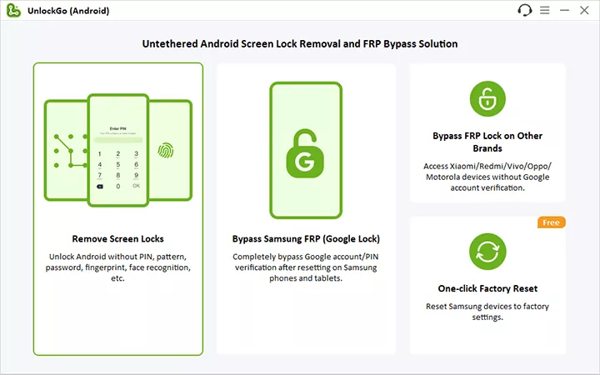
Stap 2 Selecteer het merk van het apparaat
Nadat uw apparaat is gedetecteerd, klikt u op de Begin knop. Kies vervolgens het merk en model van uw apparaat. Hier kiezen wij Samsung. Volg daarna de instructies op het scherm om uw tablet in de herstelmodus te zetten.
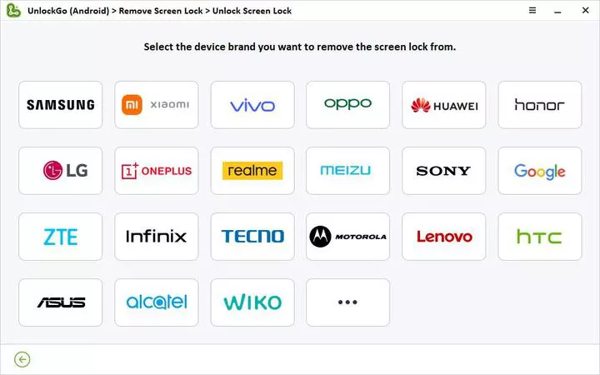
Stap 3 Ontgrendel de Samsung-tablet
Als u klaar bent, klikt u op de Volgende om het vergeten wachtwoord op uw Samsung-tablet te verwijderen. Als dit klaar is, kunt u uw apparaat zonder enige blokkering ontgrendelen.
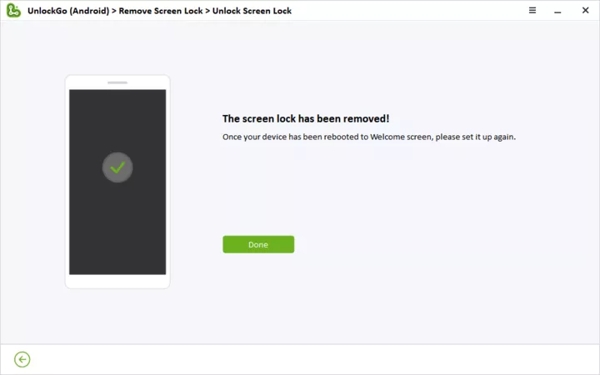
Deel 2: 5 Andere opties om Samsung-tablets te ontgrendelen [met beperkingen]
Een Samsung-tablet ontgrendelen via Zoek mijn mobiel
Vind mijn mobiel of SmartThings Find is een eenvoudige manier om een Samsung-tablet te ontgrendelen zonder het wachtwoord als u de functie op uw apparaat hebt geactiveerd. Bovendien moet uw tablet verbinding maken met een mobiel of Wi-Fi-netwerk.
Ga naar findmymobile.samsung.com in een webbrowser en meld u aan bij uw Samsung-account.

Kies uw tabletnaam in de lijst en u krijgt een toolbox.

Klik op de Ontgrendelen in de werkset en voer het wachtwoord van uw Samsung-account in als daarom wordt gevraagd. Nu moet uw tablet op afstand worden ontgrendeld.
Hoe een Samsung-tablet te ontgrendelen door Vind mijn apparaat
Google's Find My Device of Android Device Manager is een andere manier om een Samsung-tablet zonder wachtwoord te ontgrendelen. In feite bevat het geen optie voor het ontgrendelen van apparaten, maar u kunt het vergeten wachtwoord samen met andere gegevens verwijderen. Houd er rekening mee dat u vooraf het Vind mijn apparaat- en Google-account op uw tablet moet hebben ingesteld.

Ga naar www.android.com/find in uw browser en log in met uw Google-account dat aan uw tablet is gekoppeld.
Zoek de naam van uw apparaat in de linkerbovenhoek en klik op de Instellingen knop om meer opties weer te geven.
Kiezen Apparaat voor fabrieksreseten druk vervolgens op de Resetten knop in het pop-upvenster.
Opmerking:
U kunt uw tablet ook ontgrendelen met de Zoek mijn apparaat-app op een andere Android-telefoon. De werkstroom is vergelijkbaar.
Een Samsung-tablet ontgrendelen met een Google-account
Als uw tablet Android 4.4 of eerder heeft en u uw apparaat hebt ingesteld met een Google-account, kunt u uw apparaat snel ontgrendelen. Hier zijn de stappen om uw Samsung-tablet te ontgrendelen zonder het wachtwoord:

Voer herhaaldelijk een verkeerd patroon in totdat uw tablet is vergrendeld.
Druk op Patroon vergeten onderaan om verder te gaan.
Voer vervolgens het bijbehorende Google-account en wachtwoord in om uw apparaat onmiddellijk te ontgrendelen.
Hoe een Samsung-tablet te ontgrendelen met Smart Lock

Smart Lock is een functie die is ingebouwd in Samsung-tablets. Eenmaal ingesteld, wordt uw apparaat automatisch ontgrendeld wanneer u de vertrouwde plaatsen of apparaten bereikt. Als het gaat om het instellen van Smart Lock, opent u de Instellingen app op uw tablet, kies Vergrendel scherm, kraan Slim slot, En instellen Detectie op het lichaam, Vertrouwde plaatsen, en/of Vertrouwde apparaten.
Een Samsung-tablet ontgrendelen via beveiligingsvragen
Een andere manier om een Samsung-tablet te ontgrendelen zonder wachtwoord zijn de beveiligingsvragen van Google. Wanneer u een Google-account aan uw handset toevoegt, wordt u gevraagd beveiligingsvragen en -antwoorden in te stellen.

Voer vijf keer een onjuist wachtwoord of patroon in om het uitgeschakelde scherm te activeren.
Tik Patroon vergeten of relevante optie, selecteer Antwoord vraagen druk op de Volgende knop.
Beantwoord vervolgens de vraag of vragen correct. Na verificatie moet uw Samsung-tablet worden ontgrendeld. Bovendien ontvangt u mogelijk verificatiecodes op uw e-mailadres of telefoonnummer.
Opmerking:
Deze manier is niet voor alle Samsung-tablets beschikbaar. Bovendien moet u de beveiligingsvragen al eerder hebben ingesteld.
Veelgestelde vragen.
-
Wat is de standaardpincode voor Samsung-tablets?
Er is geen standaardpincode voor Samsung-tablets, maar u kunt wel een pincode aanmaken. Open de tablet Instellingen app, scroll naar beneden Vergrendel scherm en tik erop, druk op Type schermvergrendeling bovenaan en selecteer PIN. Voer er een in en bevestig deze.
-
Wat moet u doen als u het wachtwoord van uw Samsung-tablet bent vergeten?
Als u geen toegang meer heeft tot uw Samsung-tablet omdat u het wachtwoord bent vergeten, moet u eerst controleren of u Zoek mijn mobiel of Zoek mijn apparaat hebt ingeschakeld. Vervolgens kunt u uw handset dienovereenkomstig ontgrendelen.
-
Hoe omzeil je het oude Samsung-patroonslot op een tablet zonder gegevensverlies?
Er zijn verschillende manieren om ontgrendel de patroonvergrendeling op Samsung-tablets. Zoals het gebruik van gespecialiseerde Android-ontgrendelingssoftware, Find My Mobile, Google-account en meer. Als u uw gegevens niet wilt wissen, probeer dan Find My Mobile.
Conclusie
Deze gids heeft zes manieren gedeeld om ontgrendel de Samsung-tablet zonder wachtwoord. Hoewel het frustrerend is om geen toegang meer te hebben tot uw tablet, kunt u onze concrete gids volgen om dit probleem op te lossen. Bovendien hebben we hierboven de eenvoudigste software voor het ontgrendelen van tablets aanbevolen. Als je nog vragen hebt over dit onderwerp, kun je een bericht achterlaten onder dit bericht.
Hete oplossingen
-
Ontgrendel Android
- Hoe u kunt weten of uw telefoon ontgrendeld is
- Ontgrendel het Samsung-telefoonscherm zonder wachtwoord
- Ontgrendel patroonvergrendeling op Android-apparaat
- Herziening van directe ontgrendelingen
- Hoe OnePlus-telefoon te ontgrendelen
- Ontgrendel OEM en repareer OEM-ontgrendeling grijs weergegeven
- Hoe een Sprint-telefoon te ontgrendelen
-
Ontgrendel iOS
-
Wachtwoordtips
-
iOS-tips

